WMV (zkratka pro Windows Media Video) je formát komprimovaného video souboru vyvinutý společností Microsoft. Původně byl navržen pro internetové streamovací aplikace a podporuje různé video kodeky. Pokud nemůžete přehrávat hudební video ve formátu WMV, můžete WMV převést na MP3 pomocí softwaru pro převod.
Nelze na vašem zařízení přehrát soubor WMV? Můžete nainstalovat přehrávač médií, který podporuje WMV, jako je Windows Media Player, RealPlayer, VLC Media Player a další. Nebo můžete převést WMV do jiných formátů, jako je WMV na MP4, WMV na MP3.
Chcete-li přehrávat a převádět video WMV, možná budete chtít MiniTool MovieMaker vydaný společností MiniTool. Tento software dokáže nejen přehrát soubor WMV, ale také převést WMV do MP3. Pojďme se podívat na to, jak extrahovat zvuk z WMV pomocí tohoto softwaru pro převod.
Část 1. 7 nejlepších stolních převodníků WMV na MP3
Tato část ukazuje sedm desktopových převodníků WMV na MP3 a jak to funguje.
#1. MiniTool MovieMaker
Chcete-li převést WMV do MP3, nejprve bych vám doporučil MiniTool MovieMaker. Je to snadno použitelný software pro úpravu videa. S jeho uživatelsky přívětivým rozhraním můžete snadno vytvářet a upravovat svá videa. A co víc, podporuje importní formáty:FLV, MKV, MP4, VOB, WMV, AVI, 3GP, MP4, RMVB, což vám pomůže převést FLV na MP4, WMV na MP4, MP3 na MP4, MKV na MP4, MP4 na MOV, atd.
Hlavní funkce
- Je zdarma k použití a bez reklam.
- Nabízí různé druhy přechodů a filtrů, stejně jako názvy, titulky a titulky.
- Umí převádět video do MP3, jako je WMV na MP3, MP4 na MP3, FLV na MP3 atd.
- Umožňuje exportovat video do různých zařízení včetně počítače, iPhonu, Apple TV, iPadu, PS4, Nexus, Sony TV, Galaxy Note 9 a Xboxone.
- Můžete jej použít k úpravám MP4, jako je přidávání hudby do videa, změna hlasu atd.
Klady
- Je to 100% bezpečné a spolehlivé.
- Má jednoduché a čisté rozhraní.
- Podporuje import fotografií, zvuku a videa.
- …
Pojďme se tedy ponořit do toho, jak převést WMV na MP3 pomocí MiniTool MovieMaker. Nejprve si musíte stáhnout a nainstalovat MiniTool MovieMaker do počítače.
Krok 1. Importujte soubor WMV .
- Spusťte software a klikněte na Režim plné funkce získat jeho hlavní rozhraní.
- Klikněte na Importovat mediální soubory přidejte soubor WMV, který chcete převést.
Krok 2. Upravte soubor WMV .
Přetáhněte soubor WMV na časovou osu. Poté můžete toto video upravit, jak chcete, například změnit hlas, ztlumit zvuk atd. Další informace o změně hlasu naleznete v tomto příspěvku:Nejlepší software pro změnu hlasu pro YouTube/PC/Phone.
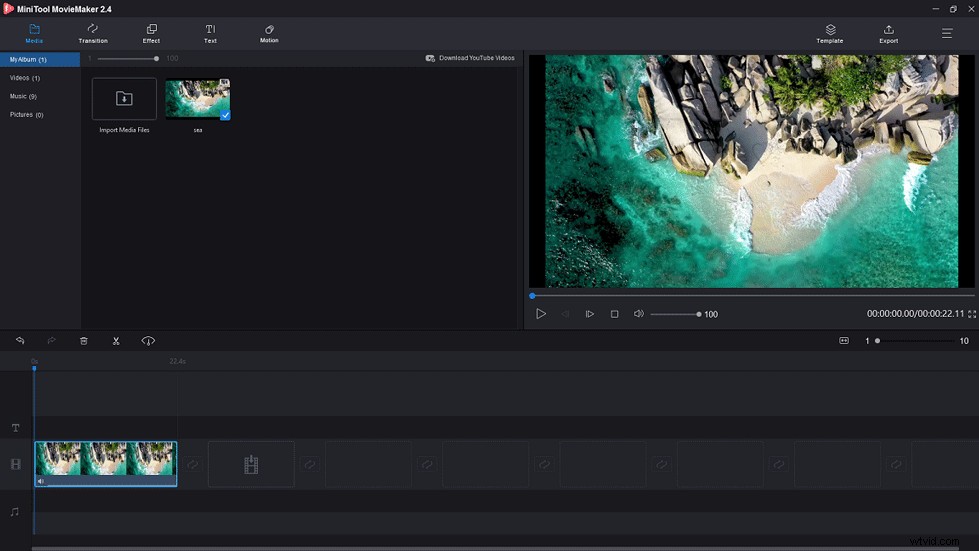
Krok 3. Exportujte soubor WMV .
- Poté klepněte na Exportovat na liště nabídek.
- Potom se zobrazí okno. Klikněte na Formátovat box vyberte MP3 Můžete také změnit název souboru, uložit cestu i rozlišení videa.
- Až budete hotovi, klepněte na Exportovat tlačítko pro export souboru MP3.
- Dokončení převodu bude trvat několik minut. Po dokončení procesu získáte exportovaný soubor právě teď.
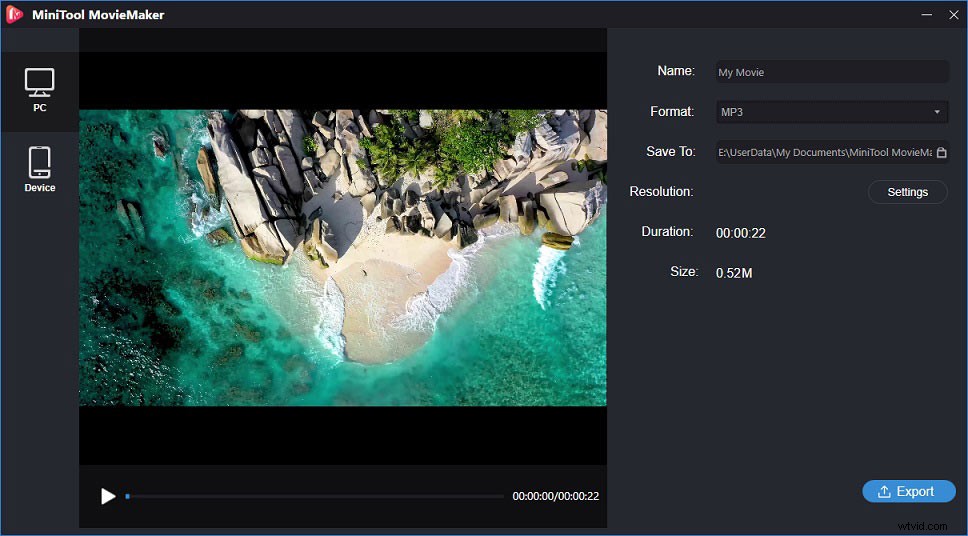
Díky programu MiniTool MovieMaker mohu převést WMV na MP3 v pouhých třech krocích! Kliknutím na Tweet
#2. Format Factory
Format Factory je multifunkční software pro konverzi multimediálních souborů. Tento nástroj podporuje převod všech populárních videí, audia, obrázků a souborů na ostatní. Také vám umožňuje exportovat soubory do libovolného zařízení. Pokud je váš soubor videa poškozen, může poškozený soubor zdarma opravit.
Kromě toho vám umožňuje ripovat DVD na video, ripovat hudební CD na zvuk. Pokud soubor videa zabírá na vašem počítači mnoho místa na disku, můžete tento konvertor použít ke kompresi souboru videa. Kromě toho vám umožňuje stahovat videa z webových stránek, jako je YouTube. Chcete si stáhnout hudbu z YouTube? Přečtěte si tento příspěvek:Jak stahovat hudbu z YouTube zdarma.
Klady
- Podporuje převod všech druhů formátů souborů včetně videa, zvuku, obrázku, souboru.
- Může opravit poškozený soubor a zmenšit velikost souboru.
- Můžete stahovat videa z webových stránek a extrahovat zvuk z disku DVD.
Nevýhody
Obsahuje nežádoucí programy.
Jak převést WMV do MP3 pomocí Format Factory? Tato část vás provede kroky potřebnými pro převod WMV na MP3.
Krok 1. Stáhněte a nainstalujte Format Factory do vašeho PC.
Krok 2. Spusťte software a otevřete jeho hlavní rozhraní.
Krok 3. Klepněte na Audio vyberte výstupní formát MP3 z těchto možností níže.
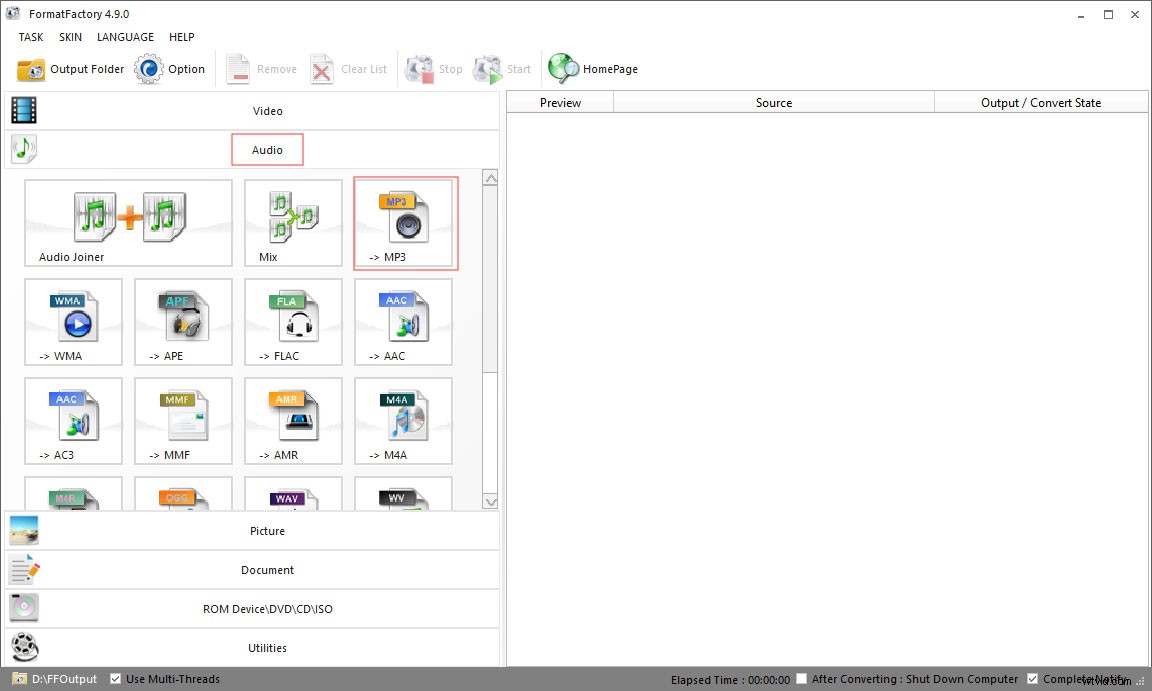
Krok 4. Klikněte na Přidat soubor tlačítko pro otevření souboru WMV, který potřebujete převést. Pokud chcete převést více souborů WMV, stačí tyto soubory importovat z počítače a provést dávkový převod.
Krok 5. Po přidání cílového souboru WMV stiskněte OK a vrátíte se na domovskou stránku. Zde jsou uvedeny všechny soubory WMV.
Krok 6. Nakonec klepněte na Start tlačítko v nabídce nástrojů. Zároveň převede vaše soubory.
Krok 7. Po dokončení procesu převodu klepněte na video a klikněte na ikonu složky vyhledejte soubor MP3, který jste právě převedli.
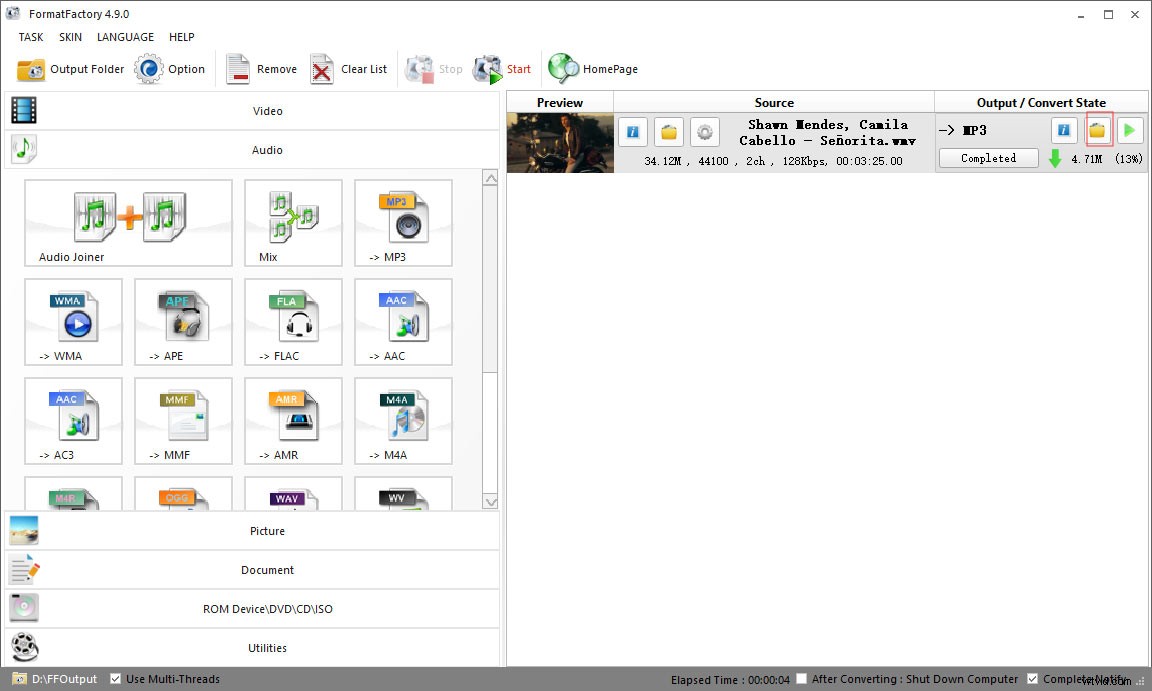
#3. VLC Media Player
VLC je bezplatný multimediální přehrávač s otevřeným zdrojovým kódem. Dokáže přehrávat většinu mediálních souborů, DVD, VCD, audio CD a služeb streamování videa. Tento přehrávač je také kompatibilní se všemi platformami včetně Windows, Linux, Mac OS X, Unix, iOS, Android a mnoha dalšími. Není to pouze přehrávač médií, ale konvertor videa.
VLC podporuje všechny formáty souborů včetně videa, zvuku a DVD a umožňuje vám je převést do jiných formátů, jako je MP3, MP4 atd. Kromě toho jej lze použít ke stahování videí z YouTube, synchronizaci titulků, oříznutí videa a tak dále.
Po stažení videí z YouTube zjistíte, že ve videu nejsou žádné titulky. Chcete-li si snadno stáhnout titulky YouTube, přečtěte si tento příspěvek:Jak stahovat titulky YouTube – 2 řešení.
Klady
- Přehrává mediální soubory ve všech formátech.
- Umí stahovat videa z webů pro streamování videa.
- Spousta funkcí poskytovaných v tomto přehrávači můžete upravovat, zaznamenávat a nahrávat video.
Viz také:4 hacky, které potřebujete vědět o VLC Media Player.
Nevýhody
Začátečníci možná neví, jak tento nástroj používat ke konverzi nebo přehrávání videí YouTube.
Chcete-li převést WMV na MP3 pomocí VLC, musíte si stáhnout a nainstalovat tuto aplikaci do počítače. Poté klepněte na Média a zvolte Převést / Uložit… pro převod souborů WMV.
#4. WinX Video Converter
Je to nejlepší video konvertor, který vám umožní převést WMV do MP3. Tento převodník podporuje více než 420+ formátů a běží na Windows a Mac. Kromě převodu videí vám také umožňuje oříznout, oříznout nebo sloučit videa, jak chcete.
Stejně jako některé video konvertory vám WinX Video Converter umožňuje ukládat videa z více než 1000 webů a YouTube během několika minut. Ať už chcete převést videa z YouTube do MP3 nebo MP4, tento nástroj je pro vás vždy lepší volbou.
Klady
- Je schopen komprimovat 4K video bez ztráty kvality.
- Umožňuje vám upravovat videa, jak chcete, bez vodoznaku.
- Můžete jej použít k hromadnému převodu WMV na MP3.
Nevýhody
Bezplatná verze nepodporuje některé funkce, jako je ukládání videí YouTube 4k offline.
#5. VSDC Free Video Converter
Pokud hledáte zcela bezplatný video konvertor, zde doporučujeme VSDC Free Video Converter. Podporuje všechny oblíbené formáty včetně DVD, AVI, MOV, MP4, M4V, 3GP, WMV atd. Před převodem mediálního souboru můžete upravit video pomocí předvoleb exportu, jako je sloučení souborů, rozdělení souborů a odstranění fragmentů video.
Kromě toho tento nástroj používá pouze vysoce kvalitní algoritmy pro zpracování videa, takže můžete převést WMV na MP3 bez ztráty kvality.
Klady
- Podporuje všechny oblíbené formáty.
- Má vysokou kvalitu konverze.
- Rychlost konverze je vysoká.
- Je extrémně stabilní a spolehlivý.
Nevýhody
Je k dispozici pouze pro operační systémy Windows.
#6. Bandicut Video Cutter
Tato řezačka videa má intuitivní rozhraní, které vám umožňuje rychle upravovat videa. Podporuje většinu formátů, jako je AVI, MKV, MOV, WMV atd. Kromě toho jej můžete použít také k extrahování souboru MP3 z videa.
Bandicut podporuje hardwarově akcelerované video kodéry H.264, které vám umožňují převádět nebo upravovat video vysokou rychlostí ve vynikající kvalitě.
Chcete-li se dozvědět více o tom, jak stříhat video, přečtěte si tento příspěvek:5 nejlepších ořezávaček videa – snadno ořízněte video zdarma.
Klady
- Má intuitivní rozhraní.
- Umožňuje rychle stříhat video na klipy nebo mazat nežádoucí části videa.
- Nesnižuje to kvalitu videa.
Nevýhody
- Vaše video je opatřeno vodoznakem, pokud nejste registrováni pro Odstranění vodoznaku z videa, může se vám líbit:Jak efektivně odstranit vodoznak z videa a fotografie.
- Některé funkce se zdají být zdarma, ale nejsou.
#7. Zdarma Audio Converter
Free Audio Converter je nejoblíbenější software pro převod zvuku, který podporuje více než 50 zvukových formátů:MP3, AAC, M4A, WMA, OGG, FLAC, MP2 atd. Stejně tak vám umožňuje převádět hudební soubory do formátu MP3 pro vaše zařízení včetně PC. , Mac, mobilní telefon, tablet a mnoho dalších.
Ještě důležitější je, že je schopen extrahovat zvukové soubory z videa. Tento software podporuje více než 500 video formátů, jako jsou WMV, MP4, FLV, VOB, MOV, WebM atd. Jako profesionální audio převodník vám umožňuje slučovat zvukové soubory různých formátů a převádět je hromadně.
Kromě toho můžete převedený hudební soubor přímo nahrát na Disk Google a Dropbox a ušetřit tak úložný prostor.
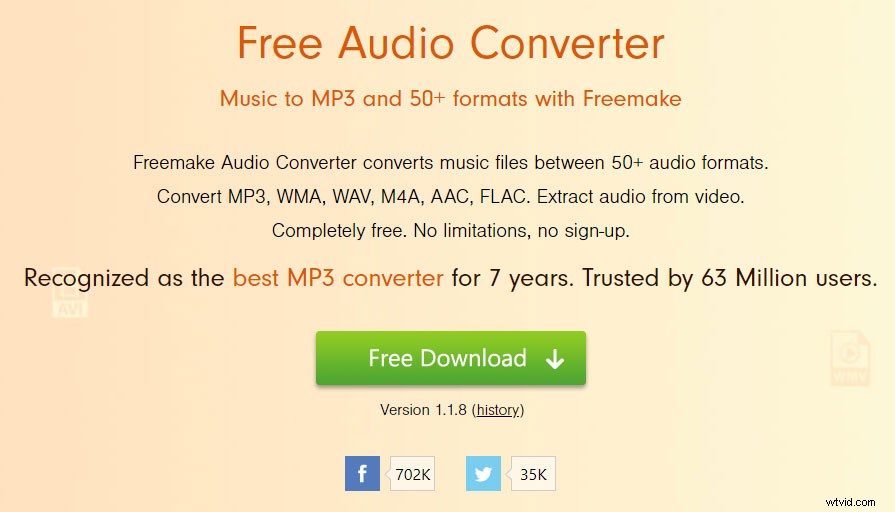
Klady
- Umožňuje vám převést video do MP3 pro jakýkoli gadget.
- Podporuje konverzi více stop v dávce.
- Je schopen přenést výstupní zvukové soubory na Disk Google a Dropbox.
- Je to zdarma.
Nevýhody
Nepodporuje převod souboru do méně oblíbeného formátu.
Část 2. Nejlepší online převodníky WMV na MP3
Chcete převést WMV na MP3 bez jakéhokoli softwaru? Přišli jste na správné místo. Zde vám nabízí tři online převodníky WMV na MP3, podívejte se zde!
#1. Online převod
Online Convert téměř pokrývá všechny druhy formátů souborů včetně videa, zvuku, e-knih, dokumentů a tak dále. Zde doporučujeme audio převodník tohoto webu. Audio převodník podporuje více než 50 zdrojových formátů. Můžete převést jakékoli video do MP3, jako je WMV do MP3, OGG do MP3, FLV do MP3, MOV do MP3, WMA do MP3 atd.
Také vám umožňuje přizpůsobit požadované nastavení výstupu.
Zde je návod, jak převést WMV na MP3 online:
Krok 1. Přejděte na stránku audio převodníku a klikněte na Vybrat soubory vyberte cílové video z vašeho počítače.
Krok 2. Pokud nemáte co změnit, klepněte na první Zahájit konverzi začít převádět.
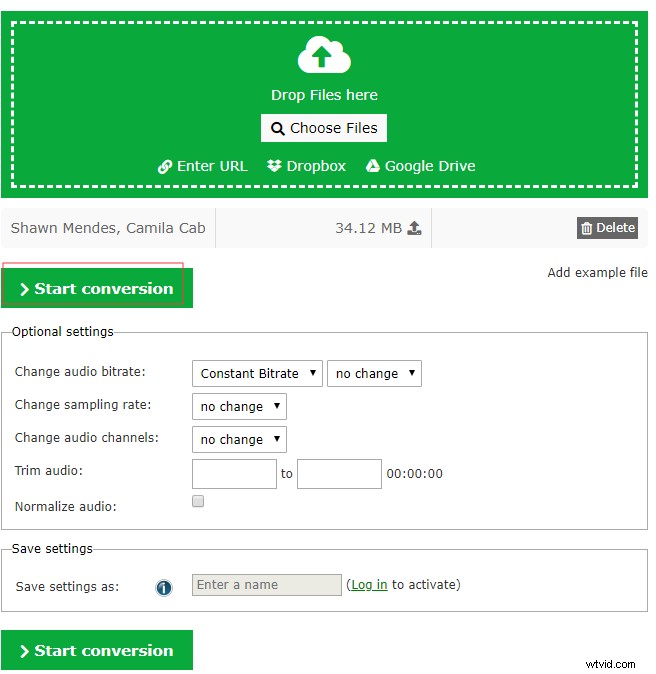
Krok 3. Bude to trvat několik sekund. Po dokončení převodu zvolte tlačítko Stáhnout a uložte soubor MP3 do počítače.
Klady
Nastavení výstupu si můžete přizpůsobit.
Nevýhody
Některé funkce jsou dostupné pouze pro registrované členy.
#2. Převod
Tento audio převodník vám umožňuje nejen importovat soubory z počítače, ale také vám umožňuje nahrávat soubory z Disku Google a Dropboxu. Kromě toho funguje pro všechny platformy, takže můžete převést WMV do MP3 na svém telefonu.
Klady
Funguje na jakékoli platformě.
Nevýhody
Můžete nahrát soubor maximálně 100 MB.
#3. Konverze souborů
Files-conversion je bezplatná webová aplikace, která podporuje všechny formáty videa. S ním můžete převést mediální soubor na video nebo zvuk a změnit jeho velikost a kvalitu souboru, jak chcete. Zde jsou k dispozici také některé další typy souborů, jako je obrázek, písmo, eKniha, prezentace, dokument atd.
Klady
- Podporuje různé typy formátů souborů.
- Umožňuje vám změnit velikost a kvalitu souboru.
Nevýhody
Výstupních formátů není mnoho.
Závěr
Jak již bylo zmíněno výše, konvertovací programy jsou lepší než online video konvertory. Převádějí soubory rychleji bez omezení. Chcete-li převést WMV na MP3, který z nich preferujete?
Máte-li jakékoli dotazy týkající se převodníků WMV na MP3, zanechte prosím komentář nebo nás kontaktujte na adrese [email protected] a dejte nám vědět.
